Wenn es um die Visualisierung komplexer Flüsse, Beziehungen und Übergänge in Daten geht, zeichnet sich das Sankey-Diagramm durch klare und prägnante Darstellungen aus. Sankey-Diagramme, auch Sankey-Diagramme genannt, bieten eine einzigartige und effektive Möglichkeit, die Verteilung und Bewegung von Mengen über mehrere Kategorien oder Stufen hinweg darzustellen.
Entdecken Sie mit uns das Konzept der Sankey-Diagramme in Excel und ihre Anwendungen und geben Sie Antworten auf häufig gestellte Fragen, die Ihnen bei der Nutzung dieses leistungsstarken Visualisierungstools helfen.
| Schnelle Antwort |
| Ein Sankey-Diagramm in Excel ist eine visuelle Darstellung, die den Daten-, Energie- oder Ressourcenfluss zwischen verschiedenen Kategorien oder Phasen darstellt. Sankey-Diagramme zeichnen sich dadurch aus, dass sie komplexe Abläufe und Beziehungen klar und prägnant darstellen, wodurch sie für verschiedene Anwendungen wie Energiemanagement, Finanzanalyse, Kundenreisen und Prozessabbildung nützlich sind. |
Sankey-Diagramme in Excel verstehen
Definition: Das Sankey-Diagramm stellt einen „Datenfluss“ von einem Satz zum nächsten dar. Die beiden miteinander verbundenen Elemente werden als „Knoten“ bezeichnet. Die Verbindungen werden mit dem Begriff „Links“ bezeichnet. Darüber hinaus ist es nach einem Iren, Kapitän Matthew Sankey, benannt, der sie 1898 zum ersten Mal in einer Studie über die Energieeffizienz einer Dampfmaschine verwendete.
Sankey-Diagramme in Excel sind visuelle Darstellungen, die den Fluss von Daten, Energie, Ressourcen oder anderen Größen zwischen verschiedenen Kategorien oder Phasen darstellen. Diese Diagramme verwenden verbundene Flusslinien oder Bänder, um die proportionalen Mengen oder Werte darzustellen, die sich von einer Kategorie zur anderen bewegen.
Die Breite der Linien oder Bänder stellt die Stärke des Flusses dar und sorgt für eine intuitive und optisch ansprechende Darstellung der Daten.
Komponenten eines Sankey-Diagramms in Excel
Ein Sankey-Diagramm ist ein einfaches Diagramm, das aus den folgenden Elementen besteht:
- Knoten: Ein durch „Flows“ verbundenes Element. Es stellt auch die Vorkommen in jedem Pfad dar.
- Fluss: Flüsse verbinden die Knoten. Und die Namen der Quell- und Zielknoten in den Feldern „von“ und „bis“ werden zur Identifizierung jedes Flusses verwendet. Darüber hinaus definiert der Breitenfeldwert die Dicke der Strömung.
- Drop-offs: Ein Drop-off ist ein Fluss, der keinen Zielknoten hat.
Anwendungen von Sankey-Diagrammen in Excel
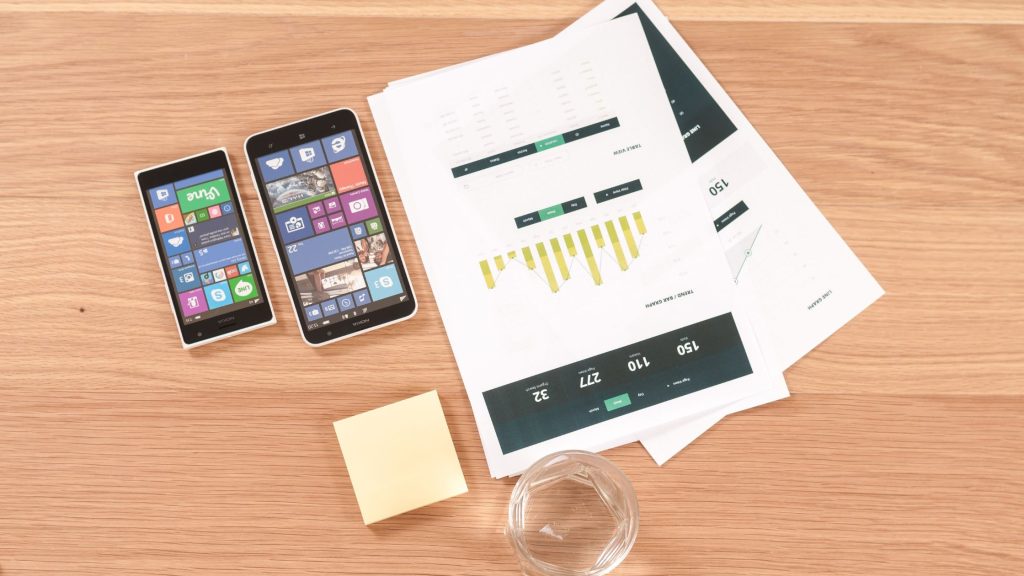
Sankey-Diagramme finden aufgrund ihrer Fähigkeit, komplexe Beziehungen und Abläufe darzustellen, in verschiedenen Bereichen breite Anwendung. Einige häufige Anwendungen sind:
A. Energie- und Ressourcenmanagement: Sankey-Diagramme können den Energieverbrauch, die Verteilung und die Verluste in Energiesystemen sowie den Ressourcenfluss in Herstellungsprozessen veranschaulichen.
B. Finanzanalyse: Sankey-Diagramme können Cashflow, Budgetzuweisungen und Anlageportfolios darstellen und die Bewegung von Geldern zwischen verschiedenen Kategorien hervorheben.
C. Kundenreisen: Sankey-Diagramme können dies veranschaulichen Kundenverhalten, die den Fortschritt von Einzelpersonen durch verschiedene Phasen wie Website-Besuche, Conversions und Käufe zeigt.
D. Prozessabbildung: Sankey-Diagramme können Prozessabläufe visualisieren und die Bewegung von Inputs, Outputs und Transformationen in der Fertigung, Logistik oder im Projektmanagement anzeigen.
So erstellen Sie ein Sankey-Diagramm in Excel
Excel bietet mehrere Optionen zum Erstellen von Sankey-Diagrammen, einschließlich integrierter Vorlagen und Add-Ins. Hier sind die allgemeinen Schritte zum Erstellen eines Sankey-Diagramms in Excel:
A. Organisieren Sie Ihre Daten: Bereiten Sie einen Datensatz mit Spalten vor, die Quell-, Ziel- und Flusswerte darstellen. Jede Zeile entspricht einem Fluss zwischen zwei Kategorien.
B. Fügen Sie ein Sankey-Diagramm ein: Wählen Sie den Datenbereich aus, gehen Sie zur Registerkarte „Einfügen“ und wählen Sie die Option „Sankey-Diagramm“. Excel generiert auf Grundlage Ihrer Daten ein einfaches Sankey-Diagramm.
C. Passen Sie das Diagramm an: Formatieren Sie das Diagramm, indem Sie Farben, Linienstärke, Beschriftungen und andere visuelle Elemente anpassen, um Klarheit und Ästhetik zu verbessern. Verwenden Sie die Diagrammtools von Excel, um das Diagramm entsprechend Ihren Anforderungen zu ändern.
Energiemanagementanwendung
Angenommen, Sie wurden von der Energiekommission eines fiktiven Landes mit der Analyse ihrer umfangreichen Daten beauftragt. Sie möchten folgende Informationen zum häuslichen Energieverbrauch wissen:
- Der Beitrag jeder Energieerzeugungsquelle.
- Die Gesamtmenge der verlorenen Energie.
- Der Beitrag saubererer und umweltfreundlicherer Energiequellen.
- Energieverbrauchsmuster nach Verbrauchersegmenten (gewerbliche Nutzung versus private Nutzung).
Die Energiekommission sucht nach einer Datengeschichte, die sie in der bevorstehenden Ankündigung ihres 10-Jahres-Plans verwenden kann. Die Beispieldaten für das obige Szenario sind in der folgenden Tabelle aufgeführt.
Hinweis: Die folgende Tabelle ist ziemlich lang, um zu zeigen, wie Sankey riesige Datensätze präsentieren kann, ohne wichtige Informationen zu verbergen.
Datentabelle
| Energietyp | Hauptquelle | Quelle Typ | Energiequelle | Anwendungsbereich | Endbenutzer | Megawatt |
|---|---|---|---|---|---|---|
| Landwirtschaftlicher Abfall | Biokonversion | Solid | Thermische Erzeugung | Verluste im Prozess | Verloren | 5 |
| Landwirtschaftlicher Abfall | Biokonversion | Solid | Thermische Erzeugung | Stromnetz | Branche | 7.3 |
| Landwirtschaftlicher Abfall | Biokonversion | Solid | Thermische Erzeugung | Stromnetz | Heizen und Kühlen – gewerblich | 5.1 |
| Landwirtschaftlicher Abfall | Biokonversion | Solid | Thermische Erzeugung | Stromnetz | Heizen und Kühlen – Häuser | 3.7 |
| Landwirtschaftlicher Abfall | Biokonversion | Solid | Thermische Erzeugung | Stromnetz | Beleuchtung und Geräte – gewerblich | 4.9 |
| Landwirtschaftlicher Abfall | Biokonversion | Solid | Thermische Erzeugung | Stromnetz | Beleuchtung und Geräte – Wohnungen | 2 |
| Sonstige Abfälle | Biokonversion | Solid | Thermische Erzeugung | Verluste im Prozess | Verloren | 7.2 |
| Sonstige Abfälle | Biokonversion | Solid | Thermische Erzeugung | Stromnetz | Branche | 5.4 |
| Sonstige Abfälle | Biokonversion | Solid | Thermische Erzeugung | Stromnetz | Heizen und Kühlen – gewerblich | 6.7 |
| Sonstige Abfälle | Biokonversion | Solid | Thermische Erzeugung | Stromnetz | Heizen und Kühlen – Häuser | 4.8 |
| Sonstige Abfälle | Biokonversion | Solid | Thermische Erzeugung | Stromnetz | Beleuchtung und Geräte – gewerblich | 7.4 |
| Sonstige Abfälle | Biokonversion | Solid | Thermische Erzeugung | Stromnetz | Beleuchtung und Geräte – Wohnungen | 2.5 |
| Marina-Algen | Biokonversion | Solid | Thermische Erzeugung | Verluste im Prozess | Verloren | 0.7 |
| Marina-Algen | Biokonversion | Solid | Thermische Erzeugung | Stromnetz | Branche | 0.5 |
| Marina-Algen | Biokonversion | Solid | Thermische Erzeugung | Stromnetz | Heizen und Kühlen – gewerblich | 0.9 |
| Marina-Algen | Biokonversion | Solid | Thermische Erzeugung | Stromnetz | Heizen und Kühlen – Häuser | 0.5 |
| Marina-Algen | Biokonversion | Solid | Thermische Erzeugung | Stromnetz | Beleuchtung und Geräte – gewerblich | 0.8 |
| Marina-Algen | Biokonversion | Solid | Thermische Erzeugung | Stromnetz | Beleuchtung und Geräte – Wohnungen | 0.6 |
| Landbasierte Bioenergie | Biokonversion | Solid | Thermische Erzeugung | Verluste im Prozess | Verloren | 1.3 |
| Landbasierte Bioenergie | Biokonversion | Solid | Thermische Erzeugung | Stromnetz | Branche | 2.5 |
| Landbasierte Bioenergie | Biokonversion | Solid | Thermische Erzeugung | Stromnetz | Heizen und Kühlen – gewerblich | 3.2 |
| Landbasierte Bioenergie | Biokonversion | Solid | Thermische Erzeugung | Stromnetz | Heizen und Kühlen – Häuser | 0.7 |
| Landbasierte Bioenergie | Biokonversion | Solid | Thermische Erzeugung | Stromnetz | Beleuchtung und Geräte – gewerblich | 1.4 |
| Landbasierte Bioenergie | Biokonversion | Solid | Thermische Erzeugung | Stromnetz | Beleuchtung und Geräte – Wohnungen | 0.9 |
| Biomasseimport | Biokonversion | Solid | Thermische Erzeugung | Verluste im Prozess | Verloren | 0.4 |
| Biomasseimport | Biokonversion | Solid | Thermische Erzeugung | Stromnetz | Branche | 0.7 |
| Biomasseimport | Biokonversion | Solid | Thermische Erzeugung | Stromnetz | Heizen und Kühlen – gewerblich | 0.8 |
| Biomasseimport | Biokonversion | Solid | Thermische Erzeugung | Stromnetz | Heizen und Kühlen – Häuser | 0.3 |
| Biomasseimport | Biokonversion | Solid | Thermische Erzeugung | Stromnetz | Beleuchtung und Geräte – gewerblich | 0.6 |
| Biomasseimport | Biokonversion | Solid | Thermische Erzeugung | Stromnetz | Beleuchtung und Geräte – Wohnungen | 0.2 |
| Atomreserven | Kernkraftwerk | Solid | Thermische Erzeugung | Verluste im Prozess | Verloren | 50 |
| Atomreserven | Kernkraftwerk | Solid | Thermische Erzeugung | Stromnetz | Branche | 13 |
| Atomreserven | Kernkraftwerk | Solid | Thermische Erzeugung | Stromnetz | Heizen und Kühlen – gewerblich | 8 |
| Atomreserven | Kernkraftwerk | Solid | Thermische Erzeugung | Stromnetz | Heizen und Kühlen – Häuser | 6 |
| Atomreserven | Kernkraftwerk | Solid | Thermische Erzeugung | Stromnetz | Beleuchtung und Geräte – gewerblich | 11 |
| Atomreserven | Kernkraftwerk | Solid | Thermische Erzeugung | Stromnetz | Beleuchtung und Geräte – Wohnungen | 4 |
| Kohlereserven | Kohle | Solid | Thermische Erzeugung | Verluste im Prozess | Verloren | 4.7 |
| Kohlereserven | Kohle | Solid | Thermische Erzeugung | Stromnetz | Branche | 3.1 |
| Kohlereserven | Kohle | Solid | Thermische Erzeugung | Stromnetz | Heizen und Kühlen – gewerblich | 4.2 |
| Kohlereserven | Kohle | Solid | Thermische Erzeugung | Stromnetz | Heizen und Kühlen – Häuser | 0.7 |
| Kohlereserven | Kohle | Solid | Thermische Erzeugung | Stromnetz | Beleuchtung und Geräte – gewerblich | 4.8 |
| Kohlereserven | Kohle | Solid | Thermische Erzeugung | Stromnetz | Beleuchtung und Geräte – Wohnungen | 0.5 |
| Gasreserven | Erdgas | Gas | Thermische Erzeugung | Verluste im Prozess | Verloren | 5.1 |
| Gasreserven | Erdgas | Gas | Thermische Erzeugung | Stromnetz | Branche | 8.4 |
| Gasreserven | Erdgas | Gas | Thermische Erzeugung | Stromnetz | Heizen und Kühlen – gewerblich | 7.9 |
| Gasreserven | Erdgas | Gas | Thermische Erzeugung | Stromnetz | Heizen und Kühlen – Häuser | 4.8 |
Schritte zur Visualisierung von Daten mit Sankey-Diagrammen
Jetzt verwenden wir das ChartExpo-Add-in für diese Daten.
Um Ihre Daten mit Sankey Charts zu visualisieren, befolgen Sie einfach die unten aufgeführten Anweisungen.
- Klicken Sie auf Add-Ins > ChartExpo > Einfügen
- Klicken Sie auf Sankey-Diagramm.
- Wählen Sie die Variablen: Typ, Hauptquelle, Quellentyp, Energiequelle, Nutzung, Endbenutzer, Megawatt.
- Wählen Sie Diagramm aus Blattdaten erstellen. Jetzt sollten Sie ein Ergebnis auf Ihrem Bildschirm erhalten.
Hinweis: Sie haben die Möglichkeit, das Diagramm zu bearbeiten, um wichtige Informationen hervorzuheben. Klicken Sie einfach auf die Schaltfläche Diagramm bearbeiten.
Warum Sie Sankey verwenden sollten

- Mit der Tabellenkalkulation Sankey Charts for Excel können Sie komplexe Prozesse visuell darstellen und sich dabei auf eine bestimmte Komponente oder Ressource konzentrieren, die Sie hervorheben möchten.
- Sankey hat außerdem den Vorteil, dass es zahlreiche Betrachtungsebenen unterstützt.
Darüber hinaus können sich Betrachter einen allgemeinen Überblick verschaffen, einzelne Informationen anzeigen oder interaktive Ansichten erstellen.
- Diese Visualisierungsdiagramme heben dominante Mitwirkende oder Verbraucher hervor. Dadurch kann Ihr Publikum wichtige Erkenntnisse wie relative Größenordnungen und Regionen mit den größten Aussichten wahrnehmen.
Angenommen, Sie verfügen über Daten aus verschiedenen, aber miteinander verbundenen Segmenten. Sie haben eine Undichtigkeitsstelle entdeckt. Und Sie möchten die Unternehmensleitung darauf aufmerksam machen. Wie würden Sie es angehen?
Du hattest völlig recht. Eine Datengeschichte ist ein großartiges Werkzeug, um das Management davon zu überzeugen, Ihren Empfehlungen Folge zu leisten. Aber wie würden Sie diese Geschichte fesselnd gestalten?
Sie müssen klare und leicht verständliche Grafiken verwenden. Sie möchten nicht, dass Ihre Zuschauer die Orientierung verlieren, während sie versuchen, Erkenntnisse aus einem Diagramm zu entschlüsseln. Das ist ein Moralzerstörer. Ein Sankey wird strategisch platziert, um das oben beschriebene Datenszenario darzustellen. Dies liegt daran, dass es dabei helfen könnte, ein realistisches Bild der Leckage in den Köpfen des Publikums (in unserem Fall der Unternehmensleitung) zu zeichnen. Ja, das hast du richtig gelesen.
Diese Tabelle zeigt die genauen Orte der Leckage. Wie bereits erwähnt, handelt es sich bei Leckagen, auch Drop-Off-Zonen genannt, um Flüsse, die keinen Zielknoten haben. Durch die Auswahl relevanter und einfacher Diagramme wird es Ihrem Publikum leicht gemacht, die Daten zu erfassen und mit ihnen zu interagieren.
Lesen Sie auch:
- So drucken Sie Gitternetzlinien in Excel Online
- So importieren Sie Daten in Excel Online
- So erhalten Sie eine Excel-Zertifizierung online
- So greifen Sie online auf Excel zu
Häufig gestellte Fragen
Sankey-Diagramme sind in älteren Excel-Versionen nicht nativ verfügbar. Sie können jedoch Add-Ins von Drittanbietern ausprobieren oder ein Upgrade auf neuere Versionen in Betracht ziehen, die die Erstellung von Sankey-Diagrammen unterstützen.
Sankey-Diagramme können große Datensätze verarbeiten, es ist jedoch von entscheidender Bedeutung, die Datengenauigkeit sicherzustellen und Unordnung zu vermeiden. Erwägen Sie das Aggregieren oder Zusammenfassen von Daten, wenn zu viele Kategorien oder Flüsse vorhanden sind, um die Lesbarkeit des Diagramms zu gewährleisten.
Ja, Sie können Sankey-Diagramme aus Excel als Bilddateien in andere Anwendungen exportieren oder sie kopieren und in Dokumente, Präsentationen oder Grafikdesign-Software einfügen.
Obwohl Excel grundlegende Funktionen zum Erstellen von Sankey-Diagrammen bietet, weist es im Vergleich zu dedizierten Diagrammen bestimmte Einschränkungen auf Datenvisualisierungstools. Zu den Einschränkungen gehören das Fehlen erweiterter Anpassungsoptionen, eingeschränkte Interaktivität und Schwierigkeiten beim Umgang mit großen oder komplexen Datensätzen.
Erwägen Sie den Einsatz spezieller Datenvisualisierungssoftware oder Add-Ins, wenn Sie erweiterte Funktionen und Flexibilität benötigen.
Ja, Sie können einem Sankey-Diagramm in Excel zusätzliche Daten hinzufügen. Dies kann erreicht werden, indem Sie Ihrer Datentabelle zusätzliche Spalten hinzufügen und diese bestimmten visuellen Elementen innerhalb des Diagramms zuordnen. Sie könnten beispielsweise QuickInfos, Beschriftungen oder zusätzliche Flusswerte einfügen, um dem Diagramm mehr Kontext zu verleihen.
Die Zusammenfassung
Sankey-Diagramme für Excel gehören zu den besten Diagrammen, mit denen Sie Ihre Datenerzählung für Ihr Publikum unwiderstehlich machen können. Dieses Diagramm ist unglaublich einfach zu lesen und zu interpretieren, und Sie können sich darauf verlassen, dass es die wichtigsten Erkenntnisse hervorhebt, die die These Ihrer Datengeschichte stützen. Mit der ChartExpo-Bibliothek von Excel können Sie dieses Diagramm in sehr einfachen Schritten zeichnen.


